Створення та відповідь на повідомлення електронної пошти в Outlook для iOS і Android
Надсилання повідомлення електронної пошти
-
Торкніться кнопки створити. У програмі Outlook для iOS це піктограма з пером на квадраті у верхньому правому куті списку повідомлень у папці "Вхідні". У програмі Outlook для Android це + у колі в нижньому правому куті списку повідомлень у папці "Вхідні".
-
На цьому екрані можна створювати повідомлення, додавати вкладення та фотографії, а також пересилати свою доступність.
-
Створивши повідомлення, торкніться стрілки у верхньому правому куті, щоб його перемістити.
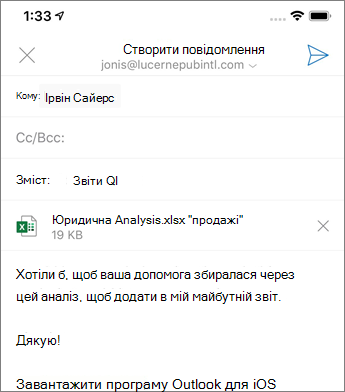
Відповідь на електронний лист
-
У нижній частині повідомлення електронної пошти програма Outlook для iOS і Android дає змогу відповідати всімкористувачам.
-
Ви також можете вибрати стрілки, щоб відповідати, пересилатиабо редагувати одержувачів.

Зосередьтеся на важливі повідомлення електронної пошти
Функція "важливі Вхідні" відокремлює папку "Вхідні" на двівкладки: " важливі" та " інші". Важливі повідомлення електронної пошти відображаються на вкладці "важливі", а решта залишаються доступними на вкладці "інші ".
Якщо вам потрібно точно налаштувати папку "важливі Вхідні", Використовуйте функцію " Перехід до зосереджене " або " Перехід до інших параметрів", торкнувшись еліпсів (...) у верхній частині повідомлення або різьбової розмови.











